監視工作
您可以檢視日誌,查看 Lenovo XClarity Administrator 啟動的所有工作。工作日誌中包括執行中、已完成或發生錯誤的工作。
關於此作業
工作是指對一個或多個裝置長時間執行的作業。例如、如果您將作業系統部署至多部伺服器,每一個伺服器部署都會分別列為一項工作。
工作會在背景執行。您可以在工作日誌中查看每一項工作的狀態。
工作日誌包含每項工作的相關資訊。日誌最多可以包含 1000 個工作或 1 GB。達到大小上限時,便會刪除已順利完成的最舊工作。如果日誌中沒有任何已順利完成的工作,就會刪除已完成但出現警告的最舊工作。如果日誌中沒有任何已順利完成或出現警告的工作,就會刪除已完成但發生錯誤的最舊工作。
程序
執行下列其中一個步驟以顯示工作日誌。
從 XClarity Administrator 標題列按一下工作,以顯示執行中、已完成和發生錯誤的工作摘要。
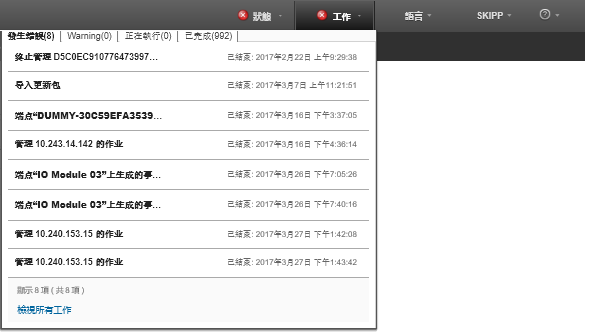 您可以在此下拉清單中按一下下列標籤:
您可以在此下拉清單中按一下下列標籤:- 錯誤。列出有相關錯誤的所有工作。
- 警告。列出有相關警告的所有工作。
- 執行中。列出所有目前正在進行的工作。
- 已完成。列出所有已完成的工作。
停留在下拉清單中的每一個工作項目上,可取得有關該工作的更多資訊,包括狀態、進度及建立工作的使用者。
從 XClarity Administrator 標題列按一下,然後按一下檢視所有工作鏈結以顯示工作狀態頁面。
在 XClarity Administrator 功能表列上,按一下,然後按一下工作狀態標籤以顯示工作狀態頁面。
在您完成之後
顯示的工作頁面中會列出 XClarity Administrator 的所有工作。
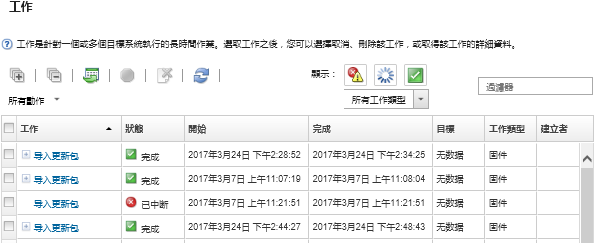
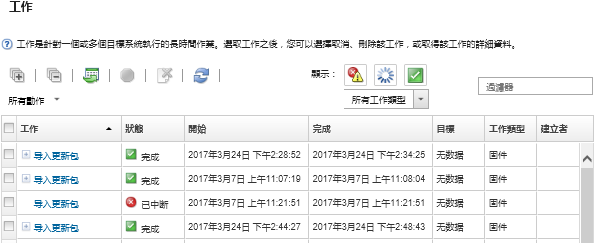
您可以在此頁面上執行下列動作:
按一下排定工作索引標籤(請參閱排程工作),以建立工作排程。
- 按一下工作欄中的工作說明,即可檢視有關特定工作的詳細資訊。畫面上會顯示對話框,列出子作業(子工作)及其目標、子作業的摘要(包括任何必要的動作),以及日誌詳細資料(包括每則訊息的嚴重性和時間戳記)。您可以選擇隱藏或顯示子作業的日誌。
- 若為已排程工作,按一下工作欄中工作說明下的
此
連結,即可檢視工作排程的相關資訊。 - 變更每一頁顯示的工作數目。預設值為 10 項工作。您可以顯示 25 項、50 項或所有工作。
- 縮小工作清單顯示的範圍:
- 按一下工作類型,然後選擇下列選項,則僅列出特定來源的工作。
所有工作類型
Service
Management
Configuration
Firmware
Health
電源
遠端存取
系統 ID
OS 映像檔
OS 部署
作業系統 Profile 匯出
Custom
Inventory
不明
- 按一下排程類型,然後選擇下列選項,只列出與特定排程類型相關聯的已排程工作。
所有排程類型
單次
循環執行
觸發
- 若要隱藏或顯示發生錯誤或有警告的工作,則按一下隱藏錯誤/警告工作圖示 (
 )。
)。 - 若要隱藏或顯示目前執行中的工作,則按一下隱藏執行中的工作圖示 (
 )。
)。 - 若要隱藏或顯示已完成的工作,則按一下隱藏已完成的工作圖示 (
 )。
)。 - 若只要列出包含特定文字的工作,則在過濾器欄位中輸入文字。
- 如果過濾已套用到頁面上,請按一下顯示所有工作圖示 (
 ) 移除過濾器。
) 移除過濾器。 - 按一下欄標題,即可依欄排序工作。
- 按一下工作類型,然後選擇下列選項,則僅列出特定來源的工作。
- 若要將工作清單匯出為 CSV 檔案,則按一下匯出為 CSV 圖示 (
 )。註匯出日誌中的時間戳記會使用 Web 瀏覽器所指定的當地時間。
)。註匯出日誌中的時間戳記會使用 Web 瀏覽器所指定的當地時間。 - 若要取消執行中的工作或子作業,則選取一項或多項執行中的工作或子作業,然後按一下停止圖示 (
 )。註可能需要幾分鐘的時間才能取消工作。
)。註可能需要幾分鐘的時間才能取消工作。 - 若要從工作日誌中刪除已完成的工作或子作業,則選取一項或多項已完成的工作或子作業,然後按一下刪除圖示 (
 )。
)。 選取工作,然後按一下匯出為 CSV 圖示 (
 ),即可匯出有關特定工作的資訊。
),即可匯出有關特定工作的資訊。- 若要重新整理工作日誌,則按一下重新整理圖示 (
 )。
)。
提供意見回饋